检查步骤1:Arduino Uno
步骤2:WiFi ESP8266 NodeMcu ESP-12E
步骤3:16x2串行LCD显示屏
步骤4:I2c串行模块
在此部分,我们显示了单独购买的适配器。我们将显示器平行焊接在背面。通过i2c引脚,显示器将直接与Arduino通信。因此,此Arduino将通过微控制器管理显示器的所有命令,从而简化其连接和编程。
步骤5:将I2c串行模块连接到LCD显示器
步骤6:使用Arduino挂载
步骤7:使用ESP8266挂载
步骤8:库
添加用于与LCD显示器通信的“ LiquidCrystal_I2C”库。
访问链接并下载库。
解压缩文件并将其粘贴到Arduino IDE的库文件夹中。
C:/程序文件(x86)/Arduino/库
步骤9:源代码
我们首先定义将在代码中使用的库和常量。
#include // responsável pela comunicação com a interface i2c
#include // responsável pela comunicação com o display LCD
// Inicializa o display no endereço 0x27
//os demais parâmetros, são necessários para o módulo conversar com o LCD
//porém podemos utilizar os pinos normalmente sem interferência
//parâmetro: POSITIVE 》 》 Backligh LIGADO | NEGATIVE 》 》 Backlight desligado
LiquidCrystal_I2C lcd(0x27,2,1,0,4,5,6,7,3, POSITIVE);
设置
在这里,我们将只初始化与显示器进行通信的对象。
void setup()
{
//inicializa o display (16 colunas x 2 linhas)
lcd.begin (16,2); // ou 20,4 se for o display 20x4
}
循环
我们的程序将使显示器每1秒闪烁一次。这是一个简单的程序,已经包含了我们需要与显示器进行通信的所有内容。
打开/关闭背光灯,位置光标进行写入。
void loop()
{
//acende o backlight do LCD
lcd.setBacklight(HIGH);
//posiciona o cursor para escrita
//.setCursor(coluna, linha)
lcd.setCursor(0,0);
lcd.print(“FERNANDOK.COM”);
lcd.setCursor(0,1);
lcd.print(“ACESSE!!!”);
delay(1000); //intervalo de 1s
//desliga o backlight do LCD
lcd.setBacklight(LOW);
delay(1000); //intervalo de 1s
}
-
Arduino
+关注
关注
188文章
6469浏览量
186974 -
LCD显示屏
+关注
关注
1文章
91浏览量
13300 -
ESP8266
+关注
关注
50文章
962浏览量
44972
发布评论请先 登录
相关推荐
arduino(1)--ESP8266配置
esp32和esp8266代码共用吗
esp8266和esp32区别是什么
esp8266不烧录可以使用吗
Arduino Nano 和 NodeMCU ESP8266 读取 DHT11 环境温湿度数据及 OLED显示
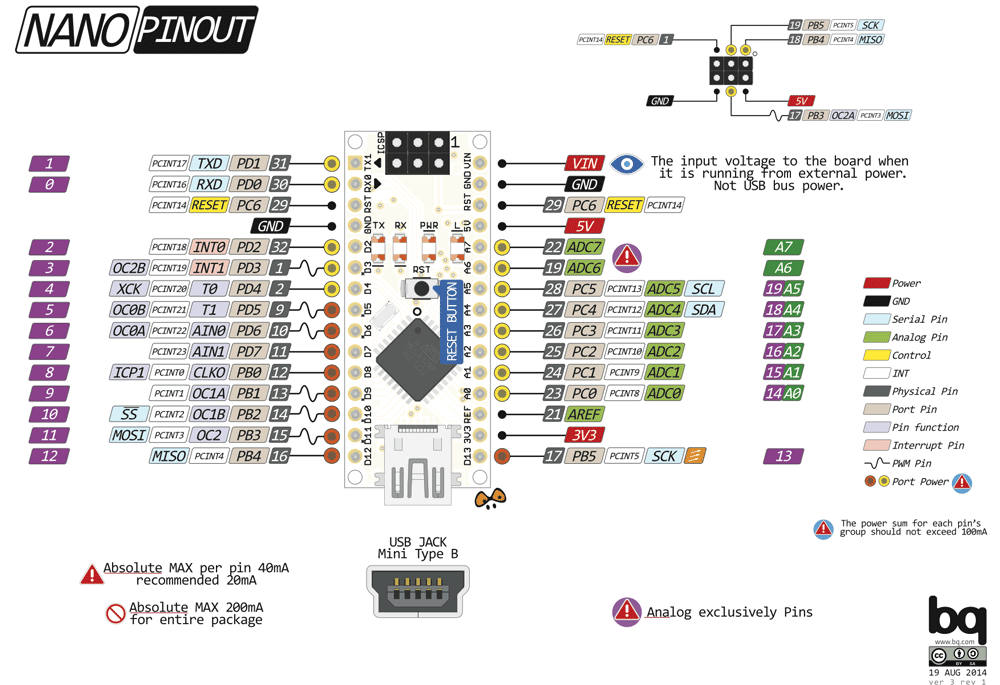
ESP-12 ESP8266如何通过I2C将SSID和RSSI信息发送到RPi / Arduino?
ESP8266 I2C通信故障怎么解决?
ESP8266为什么不响应Arduino?
ESP8266_RTOS_SDK编译错误的原因?
ESP-07是否有可用的I2C硬件?
国产低成本Wi-Fi SoC解决方案芯片ESP8266与ESP8285对比差异





 具有I2c LCD显示屏的Arduino和ESP8266
具有I2c LCD显示屏的Arduino和ESP8266












评论